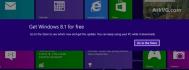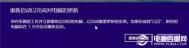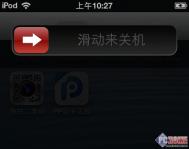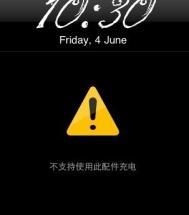如何关闭Win8.1更新通知

既然用户暂时不想更新到Windows 8.1,自然也不希望一直收到更新通知,那么有没有办法不再显示更新通知呢?答案当然是:有的。
关闭这个更新通知有两种方法,一种是更改组策略设定,一种是修改注册表。相比较来说,前者更简单也更安全一些。
组策略法:
1、按下打开tuLaoShi.com运行对话框,输入gpedit.msc回车打开组策略编辑器;
2、依次展开计算机配置管理模板Windows组件,找到应用商店这一项(在比较靠下的位置);

找到应用商店这一项
3、双击右侧窗口的停止向最新版本的Windows提供更新,在打开的窗口里点选已启用,然后确定退出。

关闭更新推送通知
如此更改后就不会再收到Windows 8.1的更新通知了,当你认为可以更新到Windows 8.1的时候,再将这一项设置重新改回未配置即可。
注册表法:
1、按下打开运行对话框,输入regedit回车打开注册表编辑器;
2、依次展开:HKEY_LOCAL_MACHINESOFTWAREPoliciesMicrosoftWindowsStore;如果没有这一项则手动新建一个。
3、在WindowsStore项的右侧窗口新建一个 DWORD 值,命名为:DisableOSUpgrade,并将它的值设为1。

修改注册表值
4、退出注册表编辑器,注销或者重启系统使更改生效。当重新需要接受更新通知的时候,重新将这个DWORD值改为0或者删除整个WindowsStore项即可。
只要你按照上述方法中的任意一个操作即可关闭Windows 8.1免费更新通知,直到你认为更新到Windows 8.1的时机成熟为止。
Win8.1电脑设置中还有这些亮点
微软指出的几个亮点包括:
通过锁屏幻灯片设置,你可以将电脑变成一个数码相框;

通过搜索设置可以自定义开启/禁用corner 导航,以及选择自己的偏好选项,从而更高效地利用Bing搜索。

此外,微软还展示了一些隐藏的亮点,如启用默认的应用程序视图,以及如何在开始屏幕显示桌面背景等等。
Win8.1系统怎么安装运行SQL Server 2005
按正常情况,在Win8/Win8.1系统下安装微软的SQL Server 2005套件会存在兼容问题,即使安装完,最后的结果就是导致其服务项无法正常启动。
如果用户创建使用的项目非要按照SQL Server 2005的标准进行运行和调试情况下,那如何才能在微软最新的Windows8/Windows 8.1下正常使用SQL Server 2005套件呢?下面图老师小编就简单介绍利用文件替换法,解决其服务项无法正常启动的临时方案。当然还是建议使用SQL Server 2008以上的数据库,毕竟现在SQL Server 2012版本都发行一年多了。
具体操作步骤:以选择安装64位的数据库开发版套件为例。
m.tulaoshi.com 1、运行安装程序,如果出现兼容性问题就选择运行程序而不获取帮助
2、选择64位的安装
3、选择自己需要安装的服务组件
4、选择内置系统账号
(本文来源于图老师网站,更多请访问https://m.tulaoshi.com/windowsxitong/)5、选择混合模式登陆,并输入登陆数据库的密码
6、当出现Sql Server 2005无法启动时,这个时候就不先点击重试或者取消。
7、在Sql Server 2005的安装目录下,例如在C:Program FilesMicrosoft SQL ServerMSSQL.1MSSQLBinn文件夹下,找到sqlservr.exe和sqlos.dll这两个文件(提前重命名备份下),然后用以下附件中其他两个Sql Server 2005 SP4版本的文件,进行替换。
8、当完成SQL Server 2005安装后,先不启动套件,而是先强制停止SQL Server的服务项目。(进入计算机管理,选择SQL Server配置管理器,禁止SQL Server 2005相应的服务项目)
9、随后把之前备份的2个文件覆盖回去,接着立即打上Sql Server 2005 SP4补丁。
10、安装完Sql Server 2005 SP4补丁后,立即重启电脑,便可正常启动SQL Server 2005管理工具套件。
(本文来源于图老师网站,更多请访问https://m.tulaoshi.com/windowsxitong/)让Win8.1这台电脑回到Win7风格
OldNewExplorer它就是本文的主角,一个专门调整Windows 8.1这台电脑的工具,它可以实现对设备和驱动器重新分组以及移除Win8.1特有的6个文件夹等操作。
首先我们将这款工具下载到本地,它是绿色软件,解压后双击OldNewExplorerCfg.exe打开设置窗口,如下图。

OldNewExplorer设置窗口
窗口上方(Shell extension)的Install和Uninstall按钮用于激活和取消软件对Windows 8.1的更改设置。
主要设置(Tweaks)项目说明:
1、Use classical drive grouping in This PC
将这台电脑上的驱动器分组形势更改为经典模式,即Win7中的样式。
2、Use libraries; hide folders from This PC
重新启用库文件夹,并隐藏Win8.1的6个文件夹。
3、Use command bar instead of Ribbon
用Win7风格的命令栏取代Ribbon菜单。
4、Show details pane on the bottom
在窗口下方显示详细信息面板。该项下面还有两个子菜单,用于设定详细信息面板的具体风格样式。
5、Show status bar
显示状态栏(窗口最下方)。
勾选好需要更改的项目后,点击上方的Install按钮,重新运行文件管理器。
具体效果可以参考下图:

更改后的Windows 8.1这台电脑窗口
如果你正在为Windows 8.1的新风格而感到困扰的话,不妨试试这个工具吧。